- Autor Jason Gerald [email protected].
- Public 2023-12-16 11:39.
- E modifikuara e fundit 2025-01-23 12:45.
Snapchat është një rrjet social popullor dhe aplikacion i mesazheve për iOS dhe Android, dhe ju mund të shtoni efekte të ndryshme në fotot dhe videot tuaja përmes aplikacionit. Për të pasur një efekt në Snapchat, mund të përdorni veçorinë e lenteve (p.sh. efekti i fytyrës), të aplikoni një filtër, të provoni funksionin e ndërrimit të fytyrës, të shtoni tekst, të dekoroni postimin tuaj me afishe ose emoji, ose të provoni funksionin e vizatimit. Eksperimentoni me opsione të ndryshme, argëtohuni dhe shihni se çfarë efektesh mund të krijoni.
Hapi
Pjesa 1 nga 7: Përdorimi i Veçorisë së Lenteve (Efekti i Fytyrës)
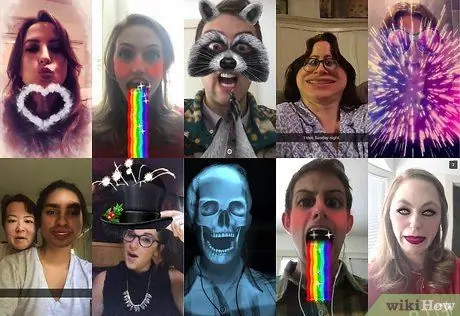
Hapi 1. Kuptoni se si funksionon funksioni i Lenteve
Një nga opsionet më të njohura të efektit është animacioni i të vjellave të ylberit. Që nga fillimi i tij, Snapchat ka vazhduar të zhvillojë dhe të nxjerrë periodikisht opsione të tjera, të tilla si ndërrimi i fytyrës, animacione të ndryshme të fytyrës së kafshëve, transformime të personazheve, ndryshime të fytyrës, animacione për ditëlindje ("Ditëlindja"), dhe më shumë.
- Lentet janë efekte speciale që aplikohen në kohë reale duke përdorur zbulimin e fytyrës në mënyrë që të shihni menjëherë ndryshimet që bëjnë efektet në ekranin e pajisjes. Meqenëse efektet e Lente janë zakonisht ndërvepruese, mund t'ju duhet të përputheni shprehjet e fytyrës me lëvizje të caktuara për të prodhuar efekte të caktuara (p.sh. hapja e gojës për të mbajtur të vjella "ylberi" të rrjedhë). Ekzistojnë 10 efekte pa lente që mund t'i përdorni çdo ditë, dhe ato do të vazhdojnë të ndryshojnë. Nëse keni blerë efekte të caktuara të Lenteve kur tregohen si opsione, ato efekte do të jenë në dispozicion për ju përgjithmonë (nuk do të përjetojnë rrotullim).
- Lentet përdoren para se të merrni ose regjistroni një postim, ndërsa filtrat shtohen pasi ta merrni. Mund t'i përdorni të dyja për të njëjtin postim.

Hapi 2. Njihuni me kufizimet e veçorive për pajisjen celulare dhe pajisjen e përdorur
Karakteristika Lente nuk funksionon gjithmonë në shumicën e telefonave inteligjentë Android dhe funksionon vetëm për disa nga versionet më të fundit të iPhone (megjithëse ka pasur raporte të mospërputhjes në disponueshmërinë e funksionit në versionet më të reja të iPhone). Nëse nuk keni një pajisje me versionin ose llojin më të fundit, ka një shans që të mos jeni në gjendje të përdorni veçorinë. Në fakt, nëse mund ta përdorni, ka një shans të mirë që të mos funksionojë siç duhet.
- Karakteristika Lente nuk mbështetet nga brezi i parë iPhone 4 dhe iPad. Sidoqoftë, disa përdorues që kanë pajisje që (në të vërtetë) mbështesin funksionin gjithashtu raportojnë se funksioni i Lenteve nuk mund të përdoret në pajisjet e tyre.
- Për pajisjet Android, Lente kërkon versionin Android 4, 3 ose më të ri. Edhe në azhurnimet e fundit, disa përdorues raportojnë se funksioni ende nuk funksionon.
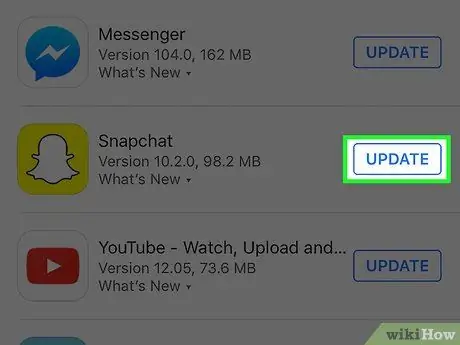
Hapi 3. Përditësoni aplikacionin Snapchat
Ju do të duhet të siguroheni që jeni duke përdorur versionin e fundit të Snapchat në mënyrë që të përdorni këtë veçori. Mund ta përditësoni përmes App Store ose Google Play Store.
Lexoni artikullin se si të azhurnoni Snapchat për më shumë informacion
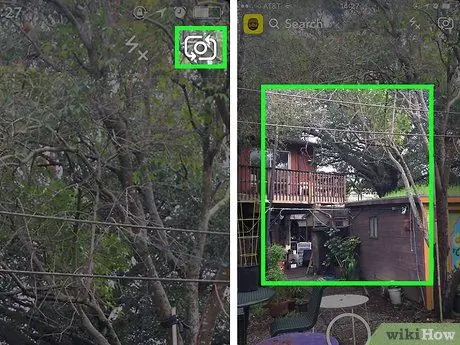
Hapi 4. Kaloni në modalitetin selfie të Snapchat
Lentet funksionojnë duke njohur fytyrat dhe duke i ndryshuar ato me efekte. Mund ta përdorni përmes kamerës së përparme ose kamerës së pasme, por do të jetë më e lehtë ta provoni me kamerën e përparme. Kur të hapet aplikacioni, do të çoheni drejtpërdrejt në kamerën kryesore. Ka dy mënyra për të hyrë në kamerën e përparme:
- Prekni ikonën e rrethit të rrethuar nga dy drejtime në këndin e sipërm të djathtë të ekranit. Ikona ju lejon të hyni në kamerën e përparme të pajisjes.
- Thjesht prekni dy herë ekranin për të kaluar në një kamerë tjetër.
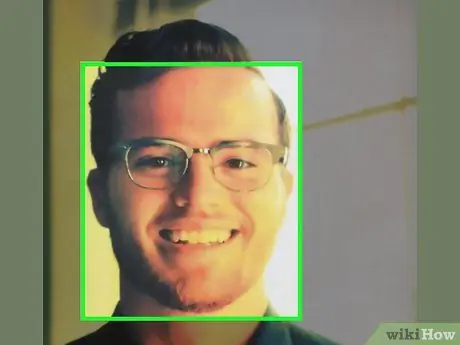
Hapi 5. Mbani telefonin larg që të shihni të gjithë fytyrën
Lentet mund të përdoren në mënyrë efektive kur mund të shihni të gjithë fytyrën në një kornizë ose ekran.
Përveç kësaj, sigurohuni që ndriçimi i dhomës të jetë i mjaftueshëm. Përndryshe, procesi i njohjes së fytyrës mund të pengohet
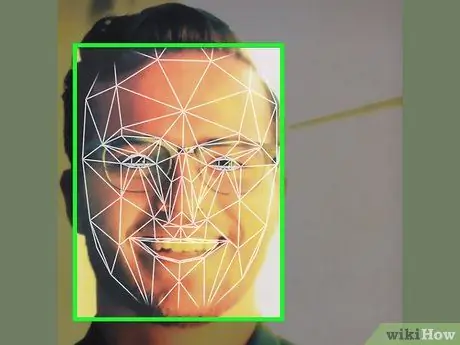
Hapi 6. Shtypni dhe mbani fytyrën tuaj të shfaqur në ekran derisa të përfundojë forma gjeometrike ose skica
Pas disa çastesh, fytyra juaj do të skanohet dhe një përzgjedhje e efekteve të Lenteve do të shfaqet në fund të ekranit.
Sigurohuni që e gjithë fytyra juaj të shfaqet në ekran dhe që e mbani kamerën fort (jo në lëkundje). Mund t'ju duhet të shtypni dhe mbani ekranin për disa sekonda ose ta provoni disa herë derisa funksioni të aktivizohet. Nëse mund të shihni vetëm një pjesë të formave gjeometrike që mbulojnë fytyrën tuaj, kjo mund të jetë për shkak të mungesës së ndriçimit
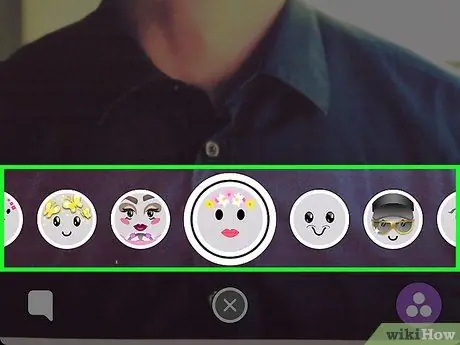
Hapi 7. Zgjidhni efektin Lente që dëshironi të përdorni
Rrëshqit shpejt ekranin majtas dhe djathtas për të parë opsionet e disponueshme të efektit. Snapchat ndryshon përzgjedhjen e Lenteve çdo ditë, kështu që gjithmonë do të ketë një përzgjedhje të re të efekteve çdo ditë.
- Disa nga zgjedhjet e njohura që mund të shihni përfshijnë animacione të "të vjella ylberit", ulëritës, zombies, "në dashuri", të qara.
- Efekti i animacionit ose "Festa e ditëlindjes" aktivizohet në ditëlindjen tuaj (nëse e keni aktivizuar opsionin "Efekti i festës së ditëlindjes" më parë në cilësimet). Ju gjithashtu mund të përdorni këto efekte në ditëlindjen e një shoku. Thjesht shikoni nëse ka një ikonë të tortës së ditëlindjes që tregon një ditëlindje pranë emrit të përdoruesit dhe prekni ikonën e tortës për të hyrë në efektin e Lenteve.
- Për shkak të rrotullimit të opsioneve, efekti i Lente që dëshironi mund të mos jetë i disponueshëm kur dëshironi ta përdorni. Kontrolloni përsëri brenda një ose dy ditësh për të parë nëse efektet janë kthyer.
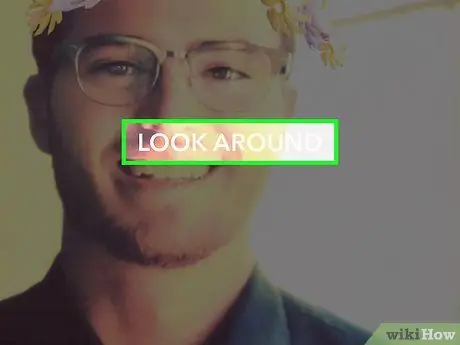
Hapi 8. Ndiqni udhëzimet për opsionin e zgjedhur të efektit të Lenteve
Shumë zgjedhje të efekteve të Lenteve që shfaqin komanda të shkurtra në mënyrë që efektet të shfaqen siç duhet. Për shembull, për të aktivizuar animacionin "të vjella me ylber", ju kërkohet të hapni gojën.
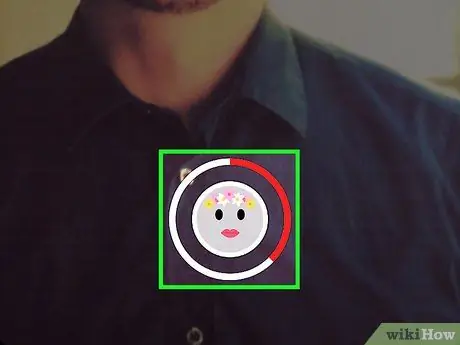
Hapi 9. Bëni një fotografi ose regjistroni një video (shkrep)
Kur të jeni gati, mund të shtypni butonin e shkrehësit në pjesën e poshtme të ekranit (në veçorinë e Lenteve, zëvendësohet me imazhin e efektit të zgjedhur), ose shtypeni dhe mbani për të regjistruar një video (deri në 10 sekonda e gjatë) Efekti i zgjedhur i Lenteve më pas do të regjistrohet në video.
- Për fotot, në këndin e poshtëm të majtë të ekranit mund të shihni ikonën me numrin 3 në një rreth. Prekni ikonën për të specifikuar kohëzgjatjen e shfaqjes së fotografisë (maksimumi 10 sekonda).
- Pajisjet Android duhet të kenë versionin e sistemit operativ Android 5.0 ose më të ri në mënyrë që të regjistrojnë video me efektin e Lenteve. iPhone 4, 4S dhe iPad 2 nuk e mbështesin këtë veçori. Edhe kur pajisjet e përdorura janë të pajtueshme ose të mbështetura, ka ende disa raporte që tregojnë se funksioni i Lenteve nuk mund të përdoret nga disa përdorues.
- Provoni të shtoni efekte shtesë (tekst, imazhe, emoji dhe afishe). Të gjitha efektet e tjera ende mund të aplikohen në postimet që kanë përdorur më parë funksionin e Lenteve (siç përshkruhet në metodat e mëposhtme).
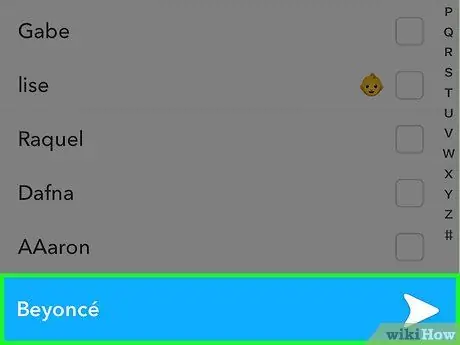
Hapi 10. Paraqitni foton ose videon tuaj
Pasi të krijohet një postim, mund ta dërgoni te kontakti i dëshiruar Snapchat, ta ngarkoni në Story tuaj (i shikueshëm për 24 orë), ose thjesht ta ruani pa pasur nevojë ta ngarkoni, siç mundeni me postimet e tjera.
- Ikona e dytë nga e majta (shigjetat dhe rreshtat) e shfaqur në fund të ekranit ju lejon të ruani fotografi/video pa i ngarkuar ato.
- Ikona e tretë nga e majta (kutia dhe shenja plus) e shfaqur në fund të ekranit ju lejon të paraqisni fotografi/video në Story tuaj për shikim nga përdoruesit që kanë leje t'i shikojnë ato brenda 24 orëve.
- Prekni butonin "Send To" në këndin e poshtëm të djathtë të ekranit për të zgjedhur përdoruesin të cilit dëshironi t'i dërgoni foton/videon. Ju gjithashtu mund të ngarkoni postime në Tregimet private.
- Pasi të zgjidhni marrësin e mesazhit, prekni shigjetën blu në këndin e poshtëm të djathtë të ekranit për të dërguar foton/videon.
Pjesa 2 nga 7: Përdorimi i Filtrave
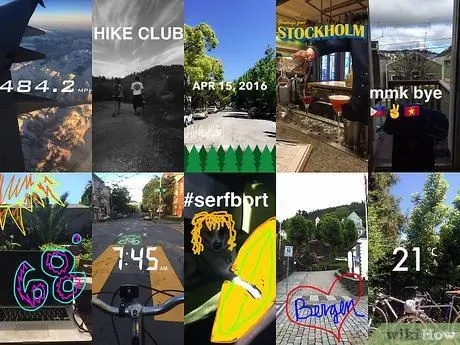
Hapi 1. Kuptoni se si funksionojnë filtrat
Filtrat Snapchat shtohen pasi të merret fotografia/video dhe lehtë mund të shtojnë një prekje shtesë në foto/video. E tëra çfarë ju duhet të bëni është të rrëshqitni majtas ose djathtas në ekran për të hyrë në filtra, ose të lexoni detajet e plota më poshtë.
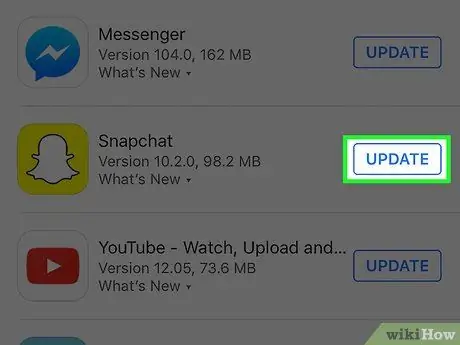
Hapi 2. Sigurohuni që Snapchat juaj të jetë i përditësuar
Për të hyrë në më shumë filtra, sigurohuni që po përdorni versionin më të fundit të Snapchat. Nëse nuk e keni përditësuar aplikacionin tuaj, një përditësim mund të ofrojë më shumë mundësi filtri. Mund t'i përditësoni aplikacionet përmes Dyqanit Google Play ose iPhone App Store.
Lexoni artikullin se si të azhurnoni Snapchat për më shumë informacion
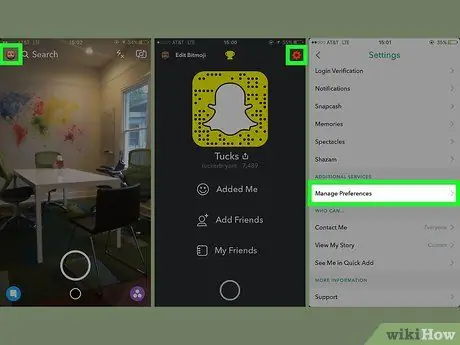
Hapi 3. Aktivizo filtrat
Në dritaren e kamerës, rrëshqitni poshtë në ekran dhe prekni ikonën ️ në këndin e sipërm të djathtë të ekranit për të hapur menunë e cilësimeve ("Cilësimet").
- Shkoni poshtë dhe trokitni lehtë mbi opsionin "Menaxho preferencat" në seksionin "Shërbime shtesë".
- Rrëshqisni rrëshqitësin "Filtrat" në pozicionin aktiv. Pasi të zhvendoset, ngjyra e rrëshqitësit do të ndryshojë në të gjelbër.
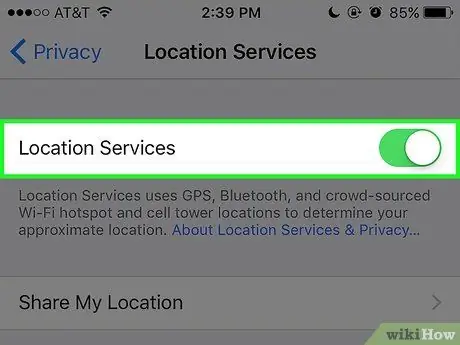
Hapi 4. Aktivizo shërbimet e vendndodhjes për Snapchat
Ju do të duhet të raportoni vendndodhjen tuaj në Snapchat nëse doni të përdorni ndonjë filtër. Disa filtra duhet të kenë qasje në vendndodhjen tuaj në mënyrë që të përdoren, siç janë filtrat e qytetit ose të temperaturës.
- iOS - Hapni aplikacionin e cilësimeve. Shkoni poshtë dhe zgjidhni "Privatësia". Pas kësaj, prekni opsionin "Shërbimet e Vendndodhjes". Rrëshqisni rrëshqitësin "Shërbimet e Vendndodhjes" në pozicionin aktiv nëse ngjyra e rrëshqitësit nuk është bërë e gjelbër. Rrëshqisni shpinën në ekran dhe zgjidhni "Snapchat". Pas kësaj, zgjidhni "Ndërsa përdorni aplikacionin".
- Android - Hapni menunë e cilësimeve. Zgjidhni "Vendndodhja" dhe tërhiqni rrëshqitësin "Vendndodhja" në krye të menusë.
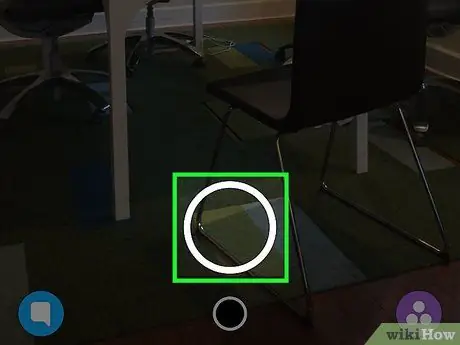
Hapi 5. Bëni një fotografi ose regjistroni një video
Filloni të bëni një postim duke shkuar së pari në dritaren kryesore të kamerës. Prekni rrethin e madh në fund të ekranit për të bërë një fotografi, ose mbani shtypur butonin për të regjistruar një video për (maksimum) 10 sekonda. Për fotot, klikoni ikonën numër pesë në një rreth në këndin e poshtëm të majtë për të përcaktuar kohëzgjatjen e kohës që do të shfaqet fotografia para se të zhduket fotografia (maksimumi 10 sekonda). Për videot, nëse doni të heshtni zërin, prekni butonin audio në këndin e poshtëm të majtë të ekranit.
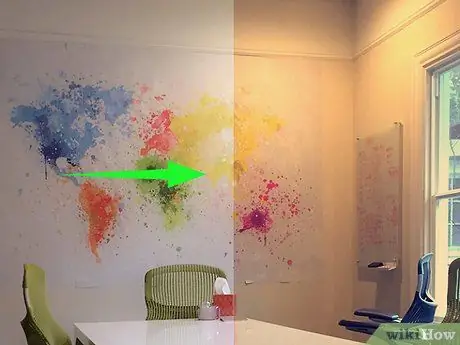
Hapi 6. Shtoni filtra në fotografi ose video
Rrëshqit fotografinë majtas ose djathtas për të shtuar një filtër tjetër. Filtrat gjeospecifik nuk janë të disponueshëm nëse shërbimet e vendndodhjes nuk janë të aktivizuara. Rrëshqit shpejt ekranin majtas ose djathtas për të parë filtrat në dispozicion.

Hapi 7. Shto gjeofilter
Këta filtra janë të disponueshëm bazuar në vendndodhjen tuaj.
- Filtri i bazuar në qytet-Ky filtër zakonisht rendit disa versione që përfaqësojnë qytetin në të cilin jetoni (zakonisht shënohet me emrin e qytetit/rajonit).
- Filtrat e bazuar në komunitet - Këta filtra përmbajnë vepra arti që pranohen nga Snapchat dhe dorëzohen nga kushdo për të përfaqësuar vendndodhjen e tyre (ju gjithashtu mund të paraqisni tuajën). Sidoqoftë, nuk ju lejohet të paraqisni logot e markës.
- Filtrat sipas kërkesës-Zakonisht, kompanitë ose përdoruesit që paguajnë mund të personalizojnë filtrat e tyre të cilët në përgjithësi nuk duhet të ngarkohen si vende gjeografike. Në këtë rast, logoja e markës mund të ngarkohet.
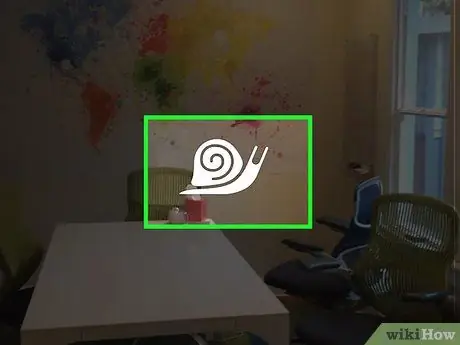
Hapi 8. Provoni filtrat vetëm për video
Ky grup filtrash mund të ndryshojë pamjen e videos dhe tingullin e saj.
- Rewind - Ky filtër luan videon në të kundërt (mbrapa përpara), dhe tregohet nga një ikonë me tre shigjeta e drejtuar majtas. Tingulli i videos do të luhet në të kundërt.
- Fast Forward - Ky filtër tregohet nga një ikonë lepuri (pa rresht). Funksioni i tij është të shpejtojë shpejtësinë e videos dhe zërit (por jo aq shpejt sa filtri Faster Fast Forward).
- Më shpejt Shpejt Përpara - Ky filtër tregohet nga një ikonë lepuri dhe një rresht sipër dhe poshtë tij. Funksioni i tij është të luajë video dy herë më shpejt se Fast Forward. Tingulli i videos do të luhet shumë shpejt.
- Lëvizje e ngadaltë - Ky filtër shënohet me një ikonë të goditjes dhe ngadalëson shpejtësinë e videos dhe zërit.
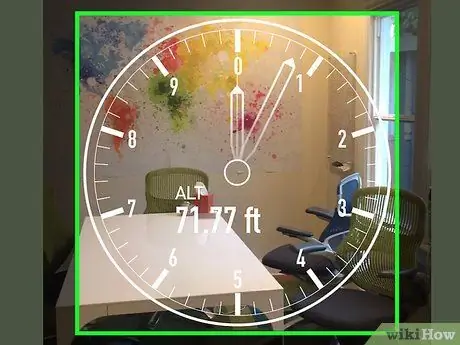
Hapi 9. Provoni filtrat e të dhënave
Ky grup filtrash shfaq të dhënat e marra kur fotografia është marrë për të shtuar një perspektivë të ndryshme.
- Jetëgjatësia e baterisë - Ky filtër lidhet me fuqinë e baterisë së pajisjes tuaj. Filtri do të shfaqë një fytyrë të gjelbër të buzëqeshur kur bateria është plotësisht e ngarkuar, ose e kuqe dhe pothuajse e zbrazët kur bateria është shumë e ulët.
- Koha ose Data - Ky filtër shton kohën kur është marrë fotografia/video. Prekni kohën e shfaqur për të ndryshuar formatin e saj në datën. Prekni përsëri për të shfaqur opsionet e dizajnit të datës.
- Temperatura - Ky filtër shton temperaturën në qytetin ose zonën tuaj. Prekni temperaturën e shfaqur për të ndryshuar njësitë e saj nga Fahrenheit në Celsius.
- Shpejtësia- Ky filtër shton shpejtësinë me të cilën lëvizni kur merret një foto ose video. Nëse nuk jeni duke lëvizur, shpejtësia e treguar është 0 KM/H ose 0 MPH (0 km/orë ose m/h). Prekni një numër për të ndryshuar njësinë e shpejtësisë.
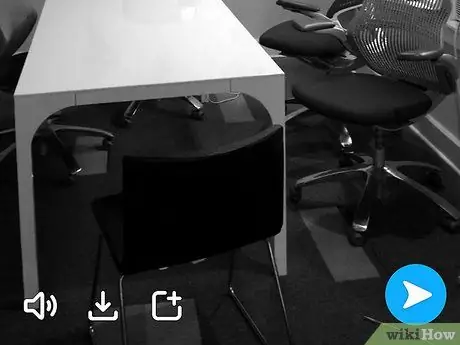
Hapi 10. Provoni një filtër me ngjyra
Ky grup filtrash mund të ndryshojë prekjen e ngjyrave të fotografisë ose videos tuaj.
- E zezë dhe e bardhë - Ky filtër ndryshon ngjyrën e një fotografie ose videoje në bardh e zi.
- I cilësisë së mirë ose i ngopur - Ky filtër i bën ngjyrat e një fotografie ose videoje të duken më të ngopura, si një foto "e vjetër".
- Sepia - Ky filtër ndryshon ngjyrën e një fotografie ose videoje në një të verdhë kafe.
- E ndritshme - Ky filtër e bën një foto ose video të duket më e ndritshme.
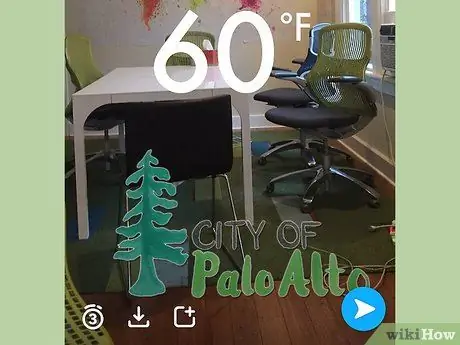
Hapi 11. Provoni të shtoni më shumë se një filtër
Për të shtuar më shumë se një filtër, rrëshqitni ekranin për të hyrë në filtrin e dëshiruar. Shtypni dhe mbani fotografinë me një gisht, pastaj përdorni gishtin tjetër për të lëvizur nëpër ekran.
Mund të shtoni (maksimum) 3 filtra për fotografi (gjeofilter, të dhëna, ngjyra) dhe (max) 5 filtra për video (gjeofilter, të dhëna, ngjyra, kthim mbrapa dhe një nga tre filtrat e shpejtësisë)
Pjesa 3 nga 7: Përdorimi i Filtrave të Shkëmbimit të Fytyrës

Hapi 1. Aktivizoni funksionin Lente për të kërkuar opsionet e filtrit të ndërrimit të fytyrës
Veçoria e Lenteve të Snapchat ofron dy mundësi për ndërrimin e fytyrës: mund të ndërroni fytyrat me miqtë e tjerë, fytyrat e të cilëve shfaqen në ekran, ose të ndërroni fytyrat nga fotot e ruajtura në pajisjen tuaj.
Për të aktivizuar funksionin Lente, shtypni dhe mbani në fytyrën tuaj e cila shfaqet në dritaren e kamerës Snapchat. Pas disa çastesh, një përzgjedhje e efekteve të Lenteve do të shfaqet në fund të ekranit
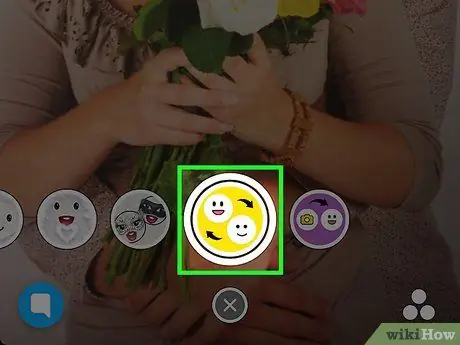
Hapi 2. Zgjidhni filtrin e verdhë të ndërrimit të fytyrës për të ndërruar fytyrat me mikun pranë jush
Ky efekt Lente mund të gjendet në fund të listës së efekteve dhe tregohet nga ikona e dy fytyrave të buzëqeshura.
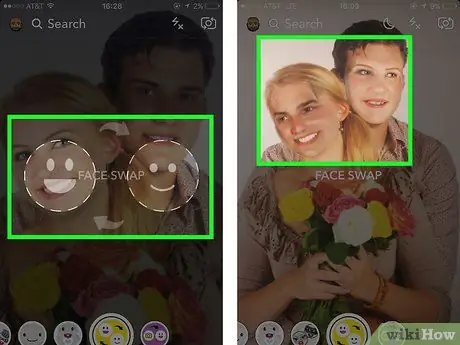
Hapi 3. Rregulloni fytyrën tuaj dhe fytyrën e mikut tuaj në skicën e fytyrës në ekran
Nëse zgjidhni këtë efekt të ndërrimit të fytyrës, mund të shihni skicën e dy fytyrave të qeshura të shfaqura në ekran. Përputhni fytyrën tuaj dhe atë të një shoku me një skelet të qeshur, atëherë Snapchat do të shkëmbejë fytyrat midis jush.
Fytyra juaj do të shfaqet në fytyrën e mikut tuaj, dhe anasjelltas
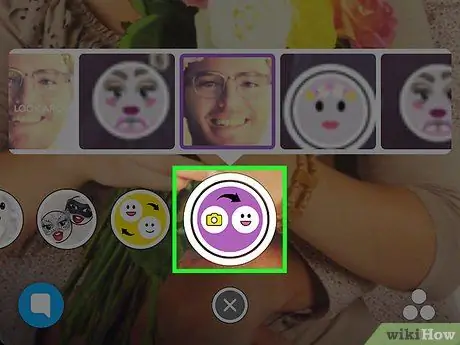
Hapi 4. Zgjidhni filtrin e purpurt të ndërrimit të fytyrës për të ndërruar fytyrat me fotot e ruajtura në pajisje
Ky efekt i Lenteve mund të gjendet afër fundit të listës së efekteve dhe tregohet nga një ikonë e vetme e buzëqeshjes dhe butoni i kamerës. Kur zgjidhet, Snapchat do të skanojë fotot në pajisje për fotografi me fytyra të shkëmbyeshme.
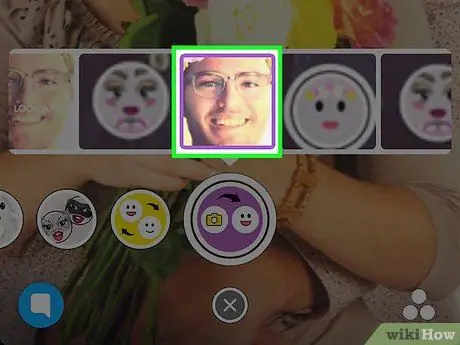
Hapi 5. Prekni fytyrën që dëshironi të ndërroni
Snapchat do të skanojë dhe do të kërkojë fotografi që kanë fytyra. Ju nuk mund ta zgjidhni vetë fotografinë, vetëm fytyra do të zbulohet nga Snapchat.
Ky funksion mund të bashkojë fytyrën e treguar në njërën nga fotot në trupin tuaj në ekran. Likeshtë si të krijoni efektin tuaj të Lenteve në kohë reale
Pjesa 4 nga 7: Shtimi i Tekstit
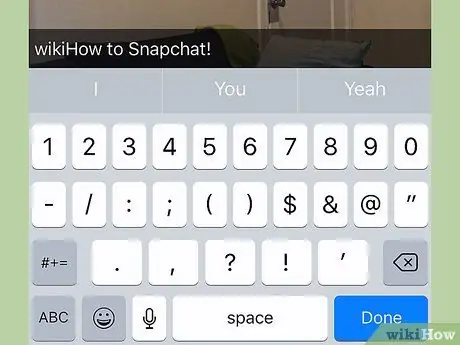
Hapi 1. Shtoni tekst në fotografi ose video
Prekni foton ose videon. Shkruani një mesazh, pastaj prekni "Done", butonin "Enter" ose ekranin. Pas kësaj, teksti do të shtohet automatikisht në qendër të ekranit.
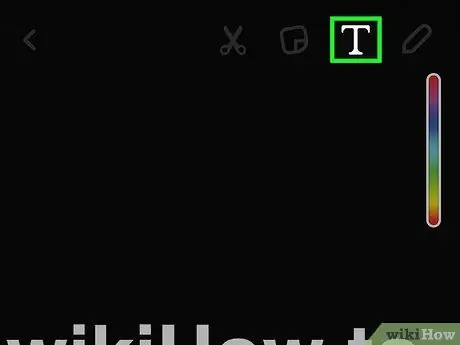
Hapi 2. Shtoni efektin e tekstit
Prekni ikonën "T" të shfaqur në këndin e sipërm të djathtë të ekranit për të aktivizuar efektin e tekstit. Me këtë efekt, ju mund të rrisni madhësinë e tekstit, ta përqendroni tekstin në të majtë dhe të hiqni shiritin e titrave.
- Prekni ikonën "T" për herë të dytë për të rreshtuar tekstin në qendër.
- Prekni ikonën "T" për herë të tretë për ta kthyer tekstin në pamjen e tij origjinale.

Hapi 3. Tërhiqeni, ndryshoni madhësinë dhe rrotulloni tekstin e shtuar
Prekni dhe tërhiqni tekstin për ta lëvizur atë. Shtrëngoni tekstin për të zvogëluar madhësinë e tij ose zmadhoni tekstin për të rritur madhësinë e tij. Rrotulloni dy gishtat tuaj njëkohësisht në tekst për ta rrotulluar atë në këndin e dëshiruar të pjerrësisë.
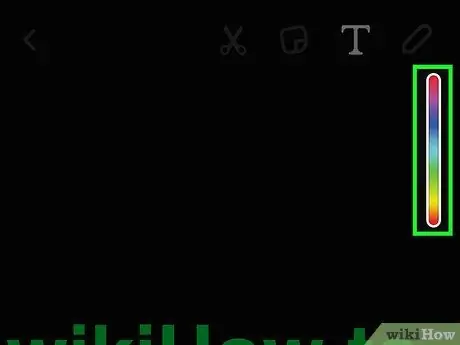
Hapi 4. Ndryshoni tekstin ose ngjyrën e tij
Prekni tekstin e shtuar. Pas kësaj, dritarja e zgjedhjes së ngjyrave dhe tastierës do të shfaqet. Prekni zgjedhësin e ngjyrave për të ndryshuar ngjyrën e tekstit. Kur të keni mbaruar, prekni butonin "Done", "Enter" ose ekranin.
Nëse dëshironi të zëvendësoni një shkronjë ose fjalë, zgjidhni shkronjën ose fjalën e dëshiruar, pastaj prekni përzgjedhësin e ngjyrave për të ndryshuar ngjyrën e shkronjës ose tekstit në ngjyrën e dëshiruar
Pjesa 5 nga 7: Shtimi i Stickers, Emoji dhe Bitmoji
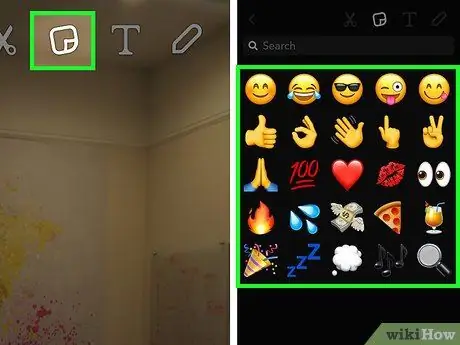
Hapi 1. Shtoni një afishe, emoji ose bitmoji në një fotografi ose video
Prekni butonin e afisheve në krye të ekranit (e shënuar me një ikonë shënimi me skaj të palosur, pranë ikonës "T"). Rrëshqit shpejt listën e afisheve majtas dhe djathtas për të parë kategoritë e ndryshme të ngjitëseve. Rrëshqit shpejt poshtë për të parë opsionet e ngjitëseve. Prekni emoji -n e dëshiruar për ta shtuar në fotografi, pastaj tërhiqeni në pozicionin e dëshiruar me gisht. Mund të shtoni ngjitësa sa të doni në fotografi.
Shtrëngoni afishen për të zvogëluar madhësinë ose zmadhoni për të rritur madhësinë. Ju gjithashtu mund t'i rrotulloni ato duke vendosur dy gishta në secilin skaj të afisheve dhe duke i rrotulluar ato njëkohësisht
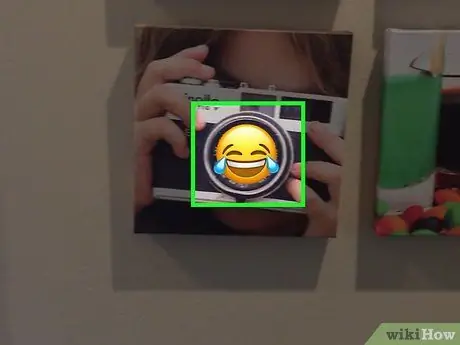
Hapi 2. Ngjiteni afishen në objektin në postimin video
Kur shtypni dhe mbani afishen në videon e krijuar, videoja do të ndalet kështu që ju mund ta tërhiqni afishen tek objekti i shfaqur në ekran. Pasi lëshohet, afishe do të "mbajë" objektin në mënyrë që të mund të ndjekë lëvizjen e objektit në ekran.
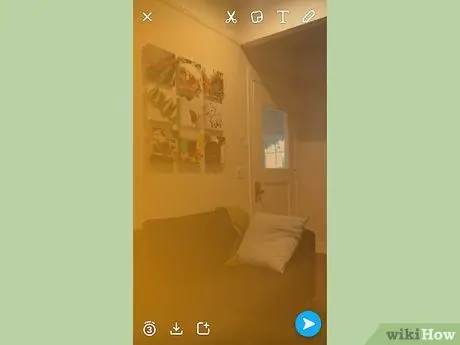
Hapi 3. Provoni të krijoni filtrin tuaj duke përdorur afishe ose emoji
Zgjidhni një afishe. Zmadhoni afishen derisa të ndryshojë forma, pastaj përqendrohuni në anët ose qoshet e emoji -t dhe afisheve. Anët ose qoshet e ndritshme, të tejdukshme të një afisheje mund të përdoren si një filtër me ngjyra të bëra në shtëpi për një foto ose video.
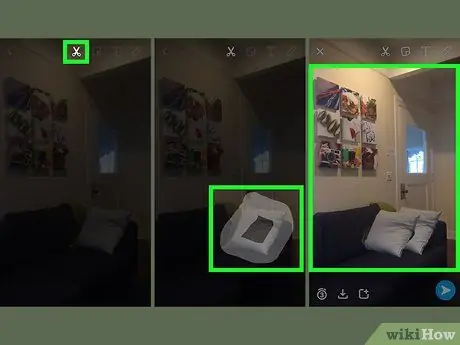
Hapi 4. Bëni një afishe
Prekni ikonën e gërshërëve të shfaqur në krye të ekranit, pastaj përdorni gishtin tuaj për të përshkruar çdo objekt në video (p.sh. fytyrën e një personi). Tani, ju keni krijuar një afishe që mund ta lëvizni në çdo pozicion duke përdorur gishtin tuaj.
- Ngjitësja e krijuar do të shfaqet në krye të menusë "Stikcers" kur prekni ikonën e fletores.
- Mund të hiqni një afishe nga një imazh duke shtypur, mbajtur dhe tërhequr atë drejt ikonës së fletores. Kur ngjitësi i afrohet ikonës, ikona e fletores do të ndryshojë në ikonën e koshit të plehrave.
Pjesa 6 nga 7: Përdorimi i Veçorive të Vizatimit
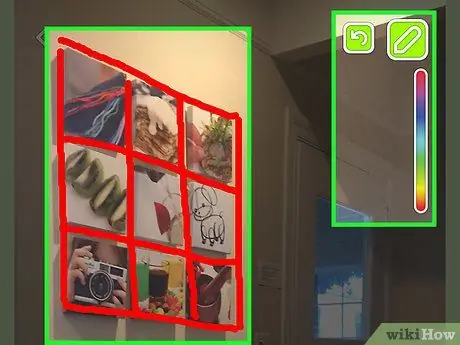
Hapi 1. Bëni një imazh në foton ose videon e marrë
Prekni ikonën e shkumës me bojë në të djathtën e djathtë të listës së ikonave në këndin e sipërm të djathtë të ekranit. Zgjidhni një ngjyrë nga zgjedhësi i ngjyrave, më pas prekni ekranin për të filluar vizatimin. Kur të keni mbaruar, prekni përsëri butonin e shkumës.
Nëse nuk ju pëlqen vizatimi që keni krijuar, trokitni lehtë mbi butonin "Zhbëj" (i shënuar me ikonën e lakimit nga ana e majtë) në të majtë të ikonës së shkumës me bojë
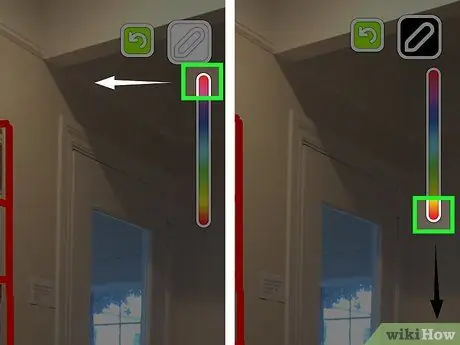
Hapi 2. Kërkoni ngjyra të fshehura
Ndërsa bardh e zi ofrohet drejtpërdrejt për pajisjet Android, versioni iOS i Snapchat ka një rrëshqitës ylberi që nuk shfaq asnjë ngjyrë. Për t'u bërë e bardhë, rrëshqitni gishtin në rrëshqitësin e ylberit në këndin e sipërm të majtë. Për t'u bërë e zezë, rrëshqiteni gishtin në rrëshqitësin e ylberit në anën e poshtme të qendrës. Për të treguar ngjyrën gri, rrëshqiteni gishtin në rrëshqitësin e ylberit në këndin e poshtëm të majtë. Për të gjetur ngjyrat e fshehura (p.sh. trëndafili i ndritshëm dhe burgundy), rrëshqitni gishtin mbi rrëshqitësin e ylberit rreth ngjyrës së përshtatshme.
Ngjyra "transparente" është e disponueshme vetëm për versionin Android të Snapchat. Për ta përdorur atë, shtypni dhe mbani ekranin derisa të shfaqet paleta e plotë e ngjyrave. Pas kësaj, zgjidhni ngjyrën transparente të treguar në paleta
Pjesa 7 nga 7: Përdorimi i Versioneve të Vjetra të Snapchat
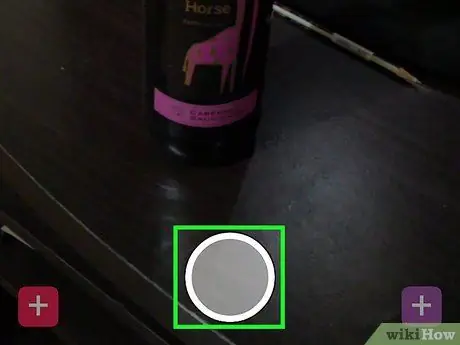
Hapi 1. Bëni një fotografi
Ndiqni këto hapa nëse jeni duke përdorur një version të vjetër të Snapchat dhe nuk doni të azhurnoni në versionet më të reja.
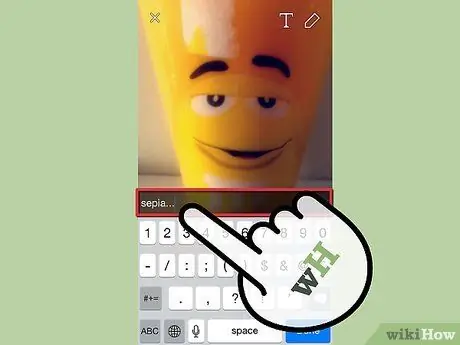
Hapi 2. Shtoni një efekt sepia në fotografi
Prekni foton për të hapur një kuti teksti, pastaj shtypni Sepia….
Mos harroni të shkruani tre pikat
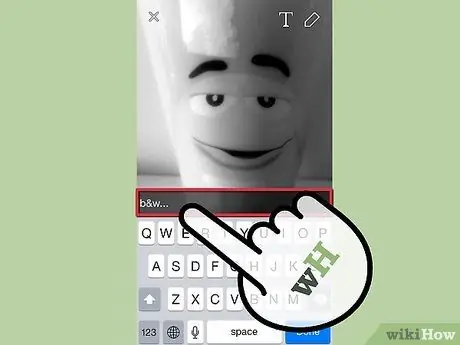
Hapi 3. Shtoni një filtër ngjyrë bardh e zi në fotografi
Prekni foton për të hapur kutinë e tekstit, pastaj shtypni b & w….
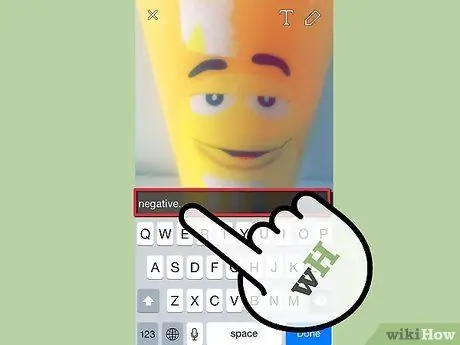
Hapi 4. Shtoni një filtër negativ në fotografi
Prekni foton për të hapur një kuti teksti, pastaj shtypni Negative….
Këshilla
- Për të shtuar një mik përmes një fotografie Snapcode, prerë imazhin në mënyrë që të shfaqet vetëm Snapcode i mikut tuaj. Pas kësaj, hapni aplikacionin Snapchat dhe futeni në menunë "Shto miq". Shtoni një mik përmes Snapcode dhe zgjidhni një fotografi ose imazh që përmban kodin e mikut tuaj. Për të shtuar një mik direkt në Snapchat, hapni aplikacionin dhe drejtojeni kamerën në Snapcode të mikut tuaj. Pas kësaj, mbani kodin dhe shtoni miq.
- Për të shtuar dy filtra, së pari bëni një fotografi dhe zgjidhni një filtër. Pas kësaj, mbani ekranin në filtër, pastaj rrëshqitni ekranin për të zgjedhur një filtër tjetër.
- Në mënyrë që emoji i shtuar të ndjekë lëvizjen e objektit të videos, thjesht merrni videon dhe zgjidhni emoji -n e dëshiruar. Pas kësaj, mbani emoji në objektin e dëshiruar, pastaj lëshojeni.
- Për të shtuar muzikë, hapni një aplikacion muzikor (p.sh. Spotify). Zgjidhni një këngë, hapni Snapchat dhe regjistroni një video.
- Për të ndryshuar ngjyrën e tekstit, shtypni diçka dhe zgjidhni fjalën ose shkronjën, ngjyrën e së cilës dëshironi të ndryshoni.
- Për të marrë ngjyrat e fshehta: (iOS) Bëni një fotografi, pastaj hyni në gamën e ngjyrave. Rrëshqiteni gishtin drejt këndit të sipërm të majtë për të bardhë dhe këndin e poshtëm të majtë për të zezën. (Android) Bëni një fotografi dhe mbani paletën e shfaqur të ngjyrave. Pas kësaj, ju mund të merrni një zgjedhje të ngjyrave transparente.
- Për të bërë një pamje të ekranit në fshehtësi, aktivizoni modalitetin e aeroplanit, pastaj prekni postimin për ta hapur atë. Prekni përsëri për ta parë atë dhe merrni një pamje të ekranit të postimit. Në këtë mënyrë, përdoruesi që ju ka dërguar postimin nuk do të marrë një njoftim në lidhje me pamjen e ekranit.
- Për regjistrimin pa butona: (iOS) Shkoni te cilësimet e sistemit dhe zgjidhni "Aksesueshmëria" "Prekja ndihmëse" "Krijo një gjest të ri". Mbajeni gishtin në ekran dhe emërtoni gjestin si "Snapchat". Tani, hapni aplikacionin Snapchat dhe trokitni lehtë mbi ikonën katrore me një rreth në të, kërkoni opsionin "Custom" dhe zgjidhni "Snapchat". Rrëshqitni rrethin me pikën mbi butonin e shkrehësit/regjistruesit të videos, pastaj lëshojeni.
- Për të aktivizuar mënyrën e udhëtimit: Futni menunë e cilësimeve ("Cilësimet") dhe lëvizni poshtë te opsioni "Menaxhoni preferencat" në seksionin "Shërbime shtesë". Pas kësaj, aktivizoni opsionin "Modaliteti i Udhëtimit". Ky opsion mund t'ju ndihmojë të zvogëloni përdorimin e planit tuaj të të dhënave.






